Ще ви покажем как да възстановите своя iPhone от резервно копие на iCloud, независимо дали току-що сте си купили нов iPhone, напускате Apple Beta Software Program или се опитвате да отстраните софтуерна грешка или бъг.
Преминаване към:
- Възстановяване на резервно копие от iCloud на нов iPhone или iPad
- Възстановяване на резервно копие на iCloud след първоначална настройка
Как да възстановите последното си резервно копие в iCloud на нов iPhone или iPad
Apple улеснява възстановяването на вашия iPhone от резервно копие на iCloud, особено ако възстановявате чисто нов iPhone. Но преди да изтриете стария си iPhone, ще трябва да създадете резервно копие на iCloud, за да бъдат всичките ви данни на сигурно място.Ето как да възстановите новия си iPhone или iPad от резервно копие в iCloud.
 Открийте скритите функции на вашия iPhoneПолучавайте по един дневен съвет всеки ден (с екранни снимки и ясни инструкции), за да можете да овладеете своя iPhone само за една минута на ден.
Открийте скритите функции на вашия iPhoneПолучавайте по един дневен съвет всеки ден (с екранни снимки и ясни инструкции), за да можете да овладеете своя iPhone само за една минута на ден.
- Включете новия iPhone или iPad.
- Ще видите екрана „Здравей“; следвайте указанията на екрана.
- Когато на екрана на iPhone се появи въпрос как искате да настроите устройството, изберете Възстановяване от резервно копие на iCloud.
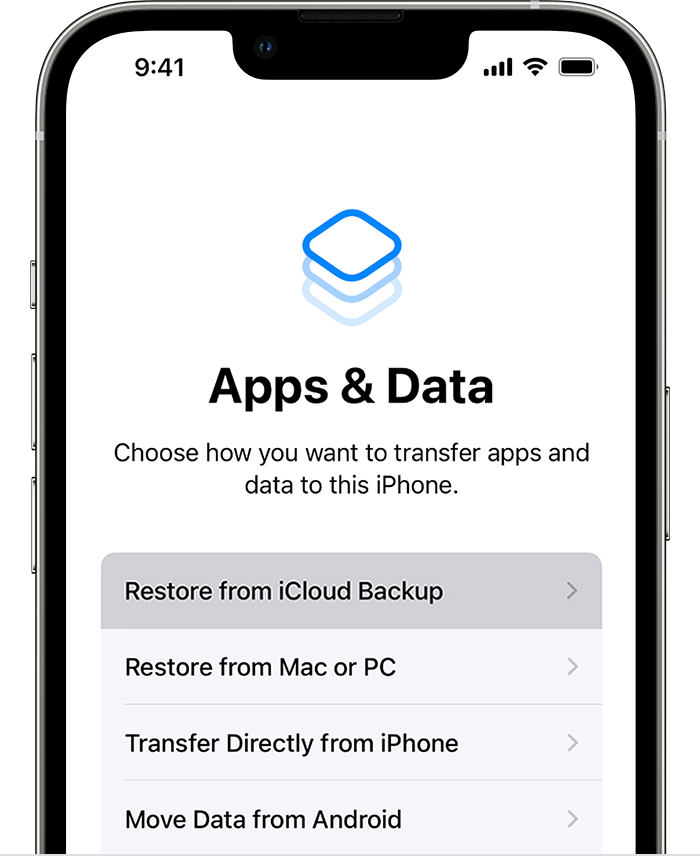
- Ще бъдете подканени да въведете имейл и парола за Apple ID.
- След това ще видите списък с най-новите си резервни копия. Изберете най-новото и докоснете Възстановяване. Ако бъдете помолени, актуализирайте iOS или iPadOS.
- Влезте с вашия Apple ID, за да възстановите покупките и приложенията. Ако сте използвали няколко Apple ID за покупки, ще трябва да влезете във всеки акаунт.
- Дръжте iPhone свързан към Wi-Fi и изчакайте лентата за напредък да завърши.
Сега новият ви iPhone или iPad трябва да разполага с всички данни и настройки от предишното резервно копие на iCloud. За още чудесни начини да запазите данните си, разгледайте нашия безплатен Съвет на деня!
Как да възстановите резервно копие на iCloud след настройка
Имате iPhone или iPad, който трябва да възстановите от резервно копие на iCloud след настройка? Това може да се дължи на неизправност, защото искате да напуснете бета програмата на Apple или на друг проблем. Ето как да възстановите вашия iPhone от резервно копие на iCloud в Настройки.
- Отворете приложението Settings (Настройки), за да възстановите резервно копие от iCloud.
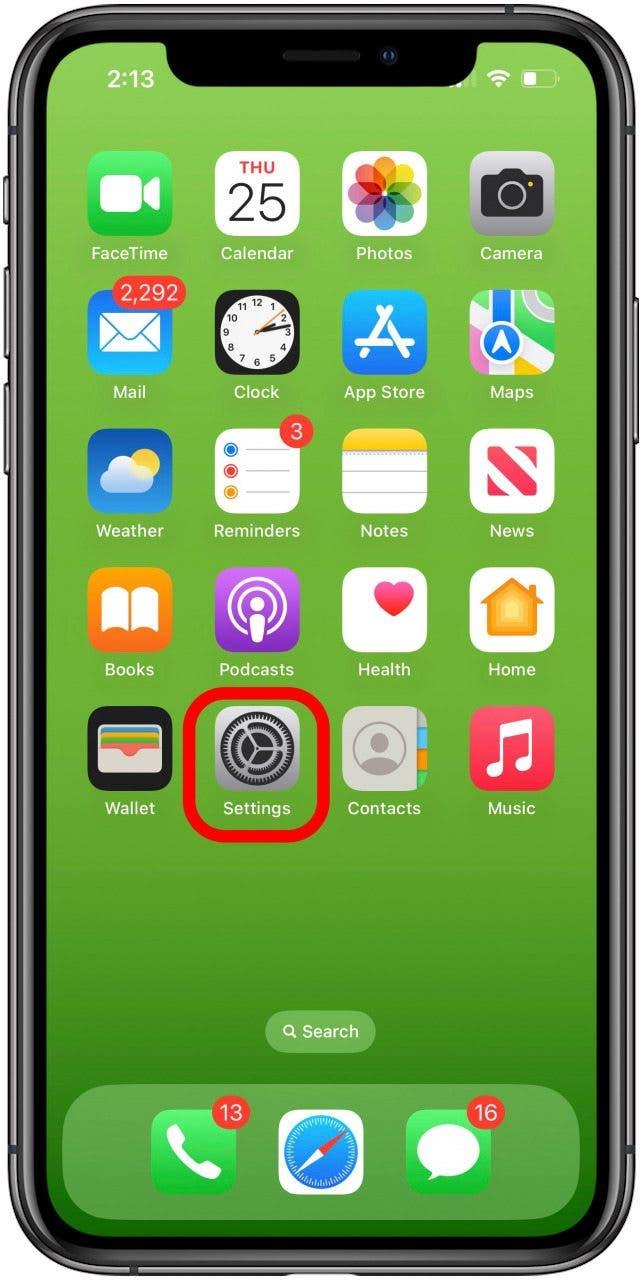
- Първо се уверете, че iOS е актуализирана. За да направите това, докоснете Общи.
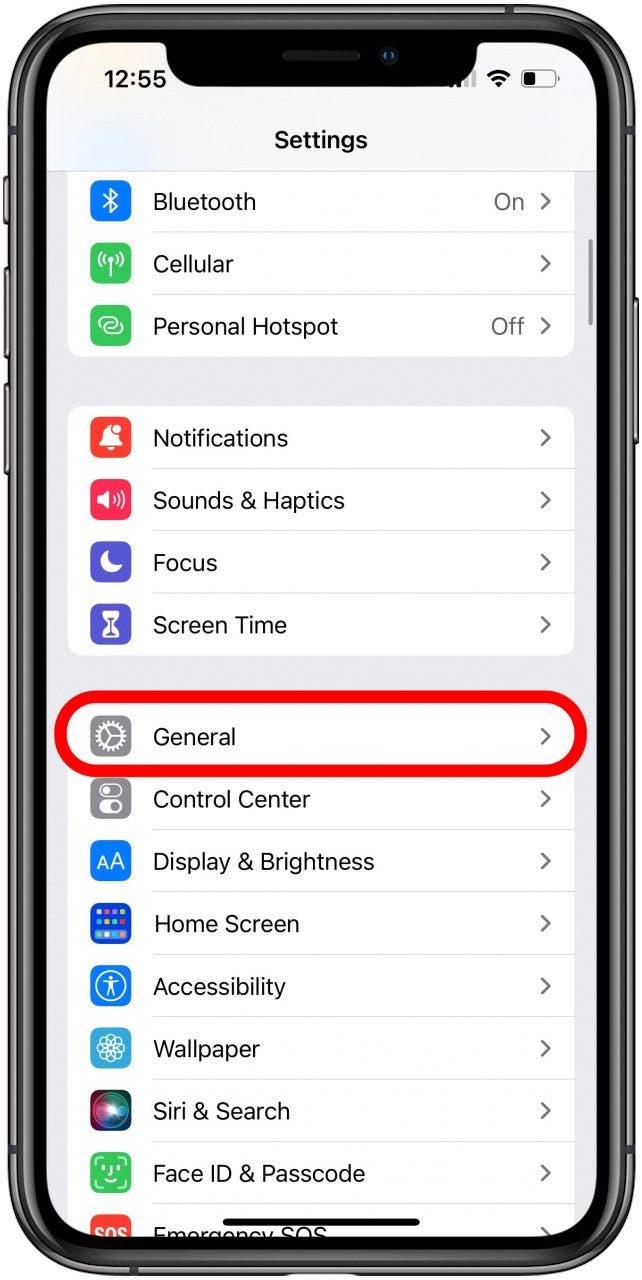
- Докоснете Актуализация на софтуера.
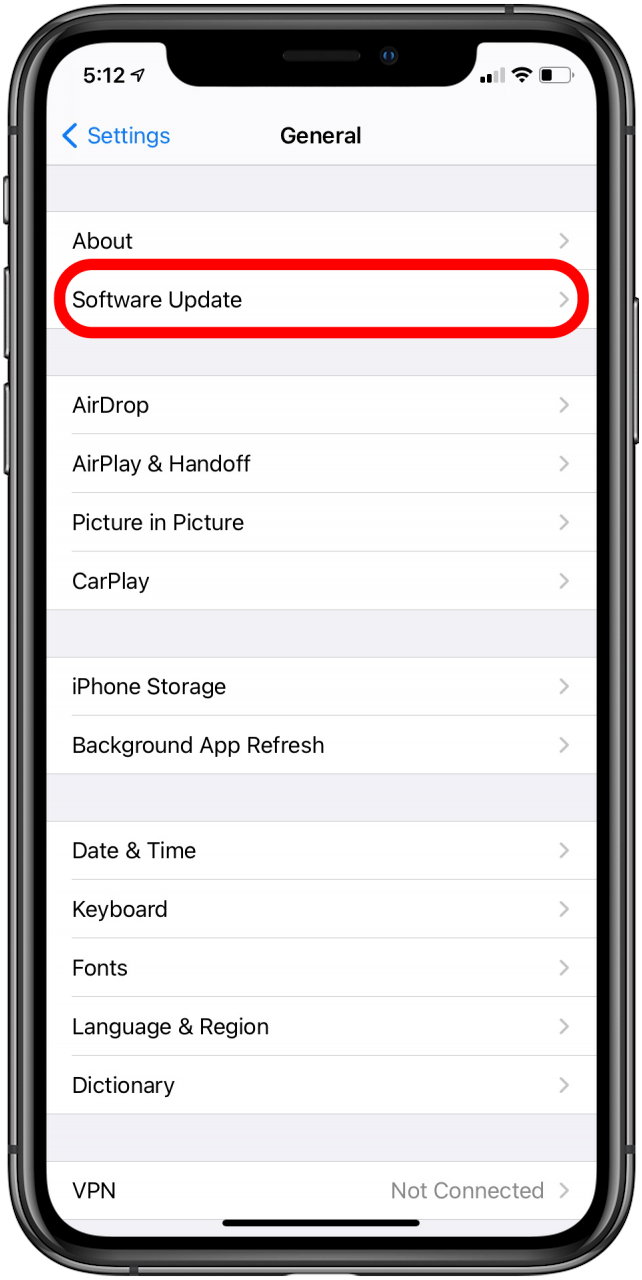
- Сега трябва да създадете резервно копие в iCloud, за да имате най-новата версия, с която да възстановите iPhone. За да направите това, докоснете банера с името си на главната страница с настройки и изберете iCloud.
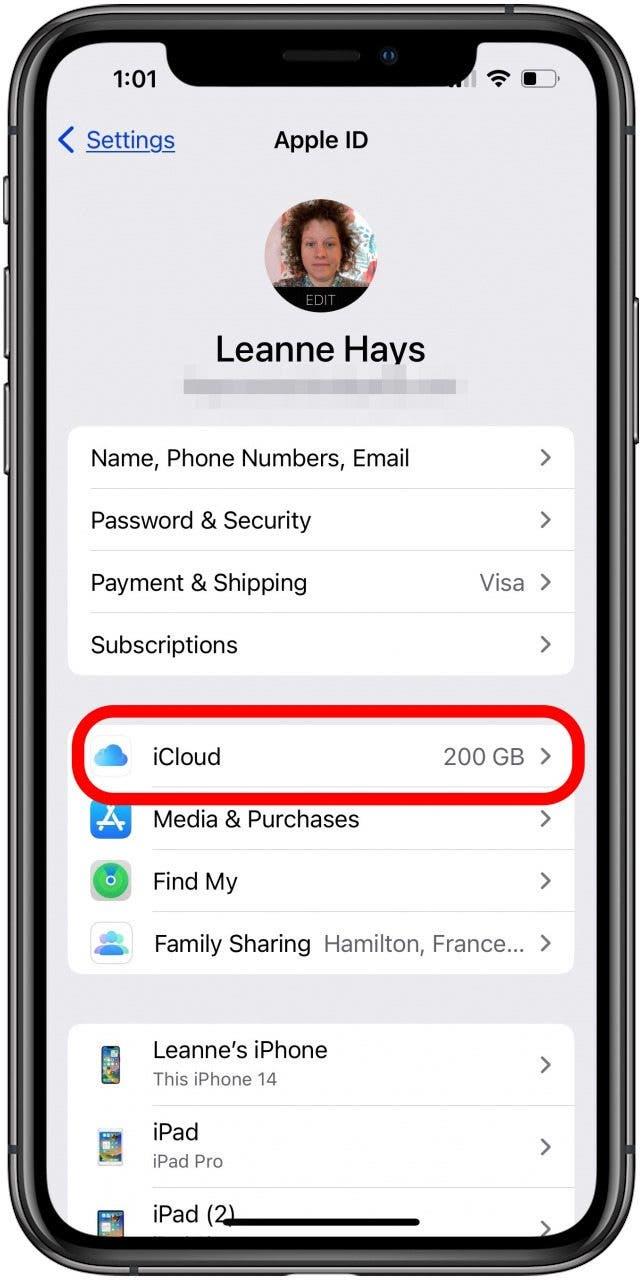
- Докоснете iCloud Backup. Уверете се, че вашият iPhone е включен и свързан към Wi-Fi.
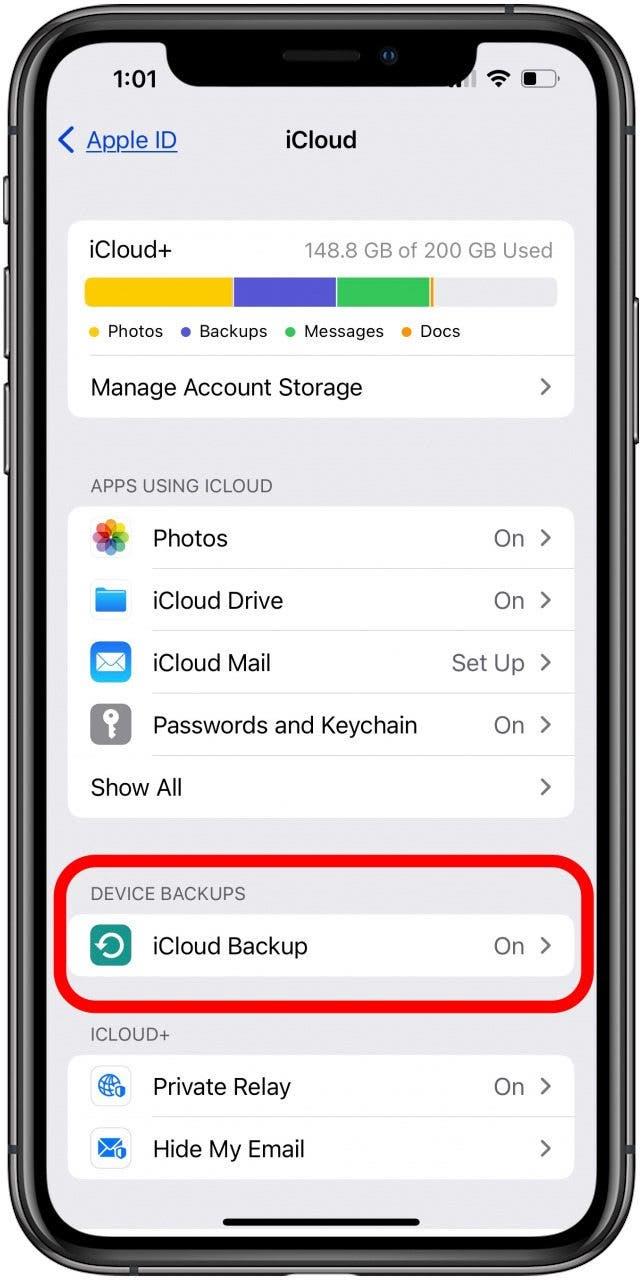
- Изберете Back Up Now. Ако приложенията ви не са архивирани, следвайте указанията на екрана на вашия iPhone или iPad, за да архивирате данните на приложенията.
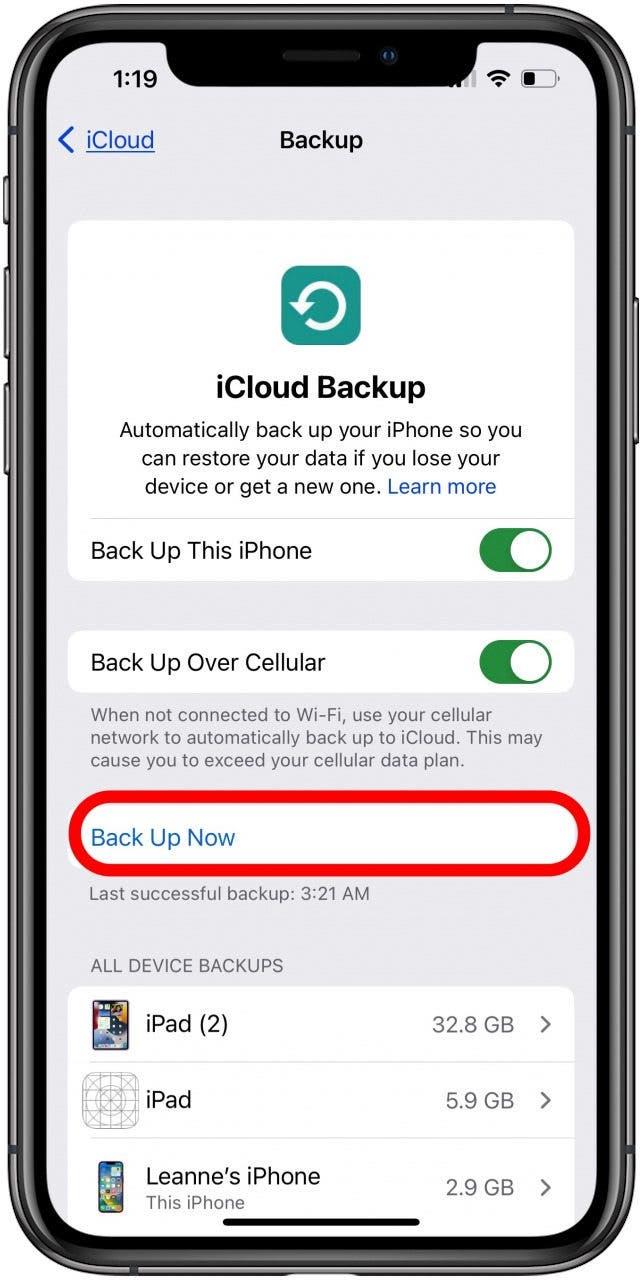
- След като архивирането приключи, можете да възстановите фабричните настройки на вашия iPhone. Ще трябва да направите това, за да възстановите iPhone от току-що направеното резервно копие в iCloud. За да възстановите фабричните настройки на вашия iPhone, отворете отново приложението Settings и докоснете General.
- Докоснете Прехвърляне или нулиране на iPhone в най-долната част.
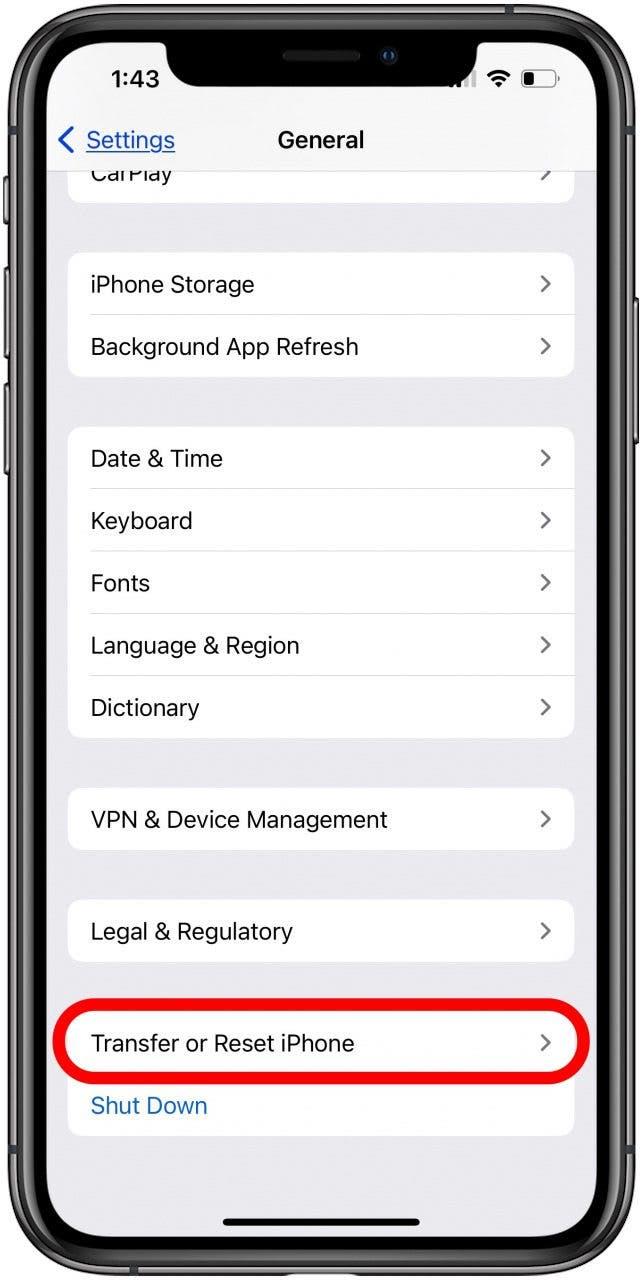
- Изберете Изтриване на цялото съдържание и настройки.
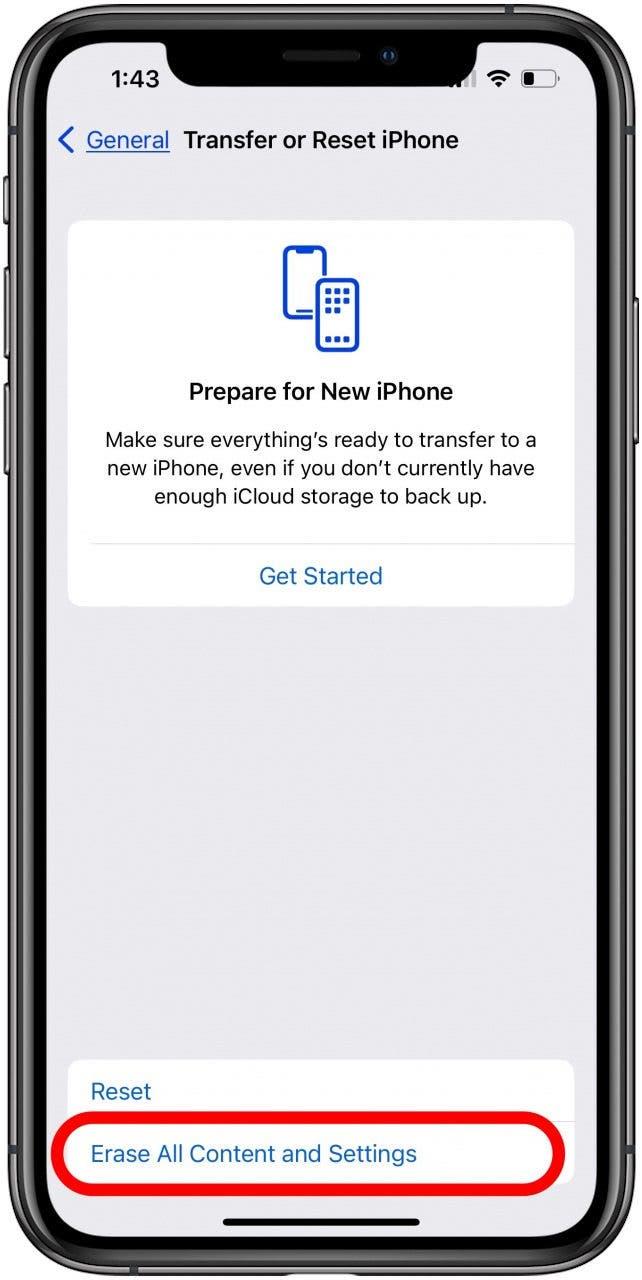
- Докоснете Продължи и въведете паролата си, за да потвърдите изтриването на цялото съдържание и настройки.
- Оттук нататък вашият iPhone ще започне да функционира като ново устройство. Можете да изберете Set Up Manually (Настройка ръчно), да изберете Restore from iCloud Backup (Възстановяване от резервно копие на iCloud) и да следвате указанията на екрана.
- От списъка с резервни копия на iCloud изберете най-новото резервно копие (това, което току-що направихте). Докоснете Възстановяване.
- iPhone ще възстанови резервното копие на iCloud на новия ви iPhone. Въведете всички пароли, за които ви пита.
ЧЕСТО ЗАДАВАНИ ВЪПРОСИ
- Мога ли да възстановя резервно копие на iCloud на нов iPhone?
Да, и когато възстановявате резервно копие на iCloud от стария си iPad на новия си iPad или от стария си iPhone на новия си iPhone, всички ваши данни и настройки ще бъдат запазени и прехвърлени. - Мога ли да възстановя от резервно копие на iCloud след настройката?
Да, можете да възстановите своя iPhone или iPad от резервно копие на iCloud по всяко време, когато това е необходимо. - Как мога да възстановя резервно копие от iCloud по-бързо?
Проверете дали разполагате с надеждна и бърза Wi-Fi връзка и дали нямате твърде много големи файлове, приложения с голям обем данни или снимки и видеоклипове.
Поздравления! Възстановили сте своя iPhone от резервно копие на iCloud. След това научете защо възстановяването на iPhone отнема толкова много време.Можете също така да научите как да криптирате резервно копие на iPhone, а ако сте създали резервно копие на iPhone с помощта на iTunes, можете да научите как да възстановите iPhone от резервно копие на iTunes.
